En una época en la que vuelve la fotografía química con fuerza, muchos fotógrafos buscan los resultados de la película en sus imágenes. Hoy vamos a descubrir cómo simular de forma totalmente realista un aire químico en nuestros archivos digitales con ayuda de Adobe Photoshop y Capture One.
Una copia química tiene un grado de imperfección que es muy difícil de igualar en la fotografía digital. Esa imperfección nace de la disposición aleatoria de los haluros de plata, nada que ver con la perfección de los píxeles.
Así que todo lo que hagamos en los programas de referencia o en cualquier aplicación no será más que una simulación. Eso sí, con los pasos que vamos a dar, a muchos les costará distinguir el origen de nuestras fotografías.
Efecto analógico en Adobe Photoshop
Si hemos partido del escaneado de nuestros negativos o diapositivas, no tendremos que hacer nada para simular el efecto. En la pantalla de nuestro ordenador veremos en todo su esplendor el grano de la película utilizada, nada que ver con el ruido digital, tan uniforme. Lo que tenemos que buscar es algo que genere aleatoriedad.
 Negativo escaneado
Negativo escaneado
Un truco que usan muchos fotógrafos digitales es simular el ruido en Adobe Photoshop en los archivos que envían a imprimir. Este filtro permite romper el píxel y recuerda a los tiempos pasados. Es tan sencillo como ir a Filtro>Ruido>Añadir ruido.
En la ventana que se abre elegimos una cantidad entre el 1-3 %, con distribución Gaussiano y Monocromático. Algo tan sencillo permite dudar del origen de nuestras fotografías y permite romper las filas y columnas de píxeles.
Pero si queremos ir más allá podemos bajarnos una serie de efectos de aspecto vintage. Una vez descargados, encontraremos tres tipos distintos de efectos: Rasguños, destellos de luz, efectos de luz y color. Lo que nos descargamos es un archivo .psd que contiene todos estos efectos como capas independientes.
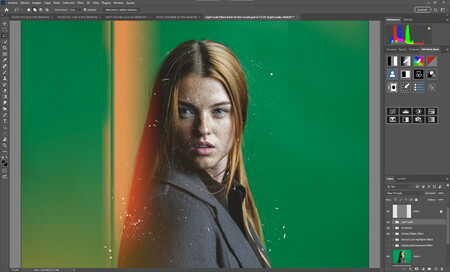 Adobe Photoshop
Adobe Photoshop
Solo hay que marcar la visibilidad de la capa del efecto que queremos (hacer clic en el icono del ojo de la ventana Capas) y listo. Lo más divertido es que podemos probar con los modos de fusión, ampliarlos, reducirlos... hasta dar con el efecto que buscamos. Lo mejor de todo es que además cuenta con una capa preparada para simular el ruido, por lo que ya tenemos ese efecto de forma directa.
Cómo simular un efecto vintage con la ayuda de Capture One
En Capture One no es tan sencillo crear un efecto de película, pero no hay que desesperar. Si has apostado por este programa y quieres conseguir el mismo efecto, puedes hacerlo. Por ejemplo, el grano lo puedes simular con la herramienta Grano de película.
En este programa tienes varias opciones para la recreación. Desde Rico en plata (que recomiendo) a Grano fino. Solo tienes que subir Impacto entre 1-5, Granuralidad al 50% y listo. Los resultados saltan a la vista. Y si quieres ver los efectos de aquellas películas, hay que dar los siguientes pasos.
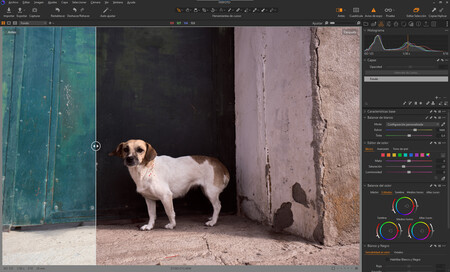 Todo depende en Capture One de la herramienta Balance de color
Todo depende en Capture One de la herramienta Balance de color
En primer lugar, tenemos que recordar que las películas tenían menos rango dinámico que los sensores actuales, así que lo mejor será subir el contraste para reducir los detalles en los extremos, en los negros y blancos de la fotografía.
Después, en la herramienta Editor de color básico, podemos bajar la saturación de los colores, tan solo un poco. Sobre todo los verdes y los tonos azules. Pero lo que va a cambiar todo es la herramienta Balance de color, que permite cambiar por separado la temperatura de las sombras, los medios tonos y las luces.
 El antes y el después de pasar por Capture One
El antes y el después de pasar por Capture One
La clave es marcar en el círculo de colores un tono cálido en cada una de las tres ruedas y subir su saturación con el deslizador que encuentras a su izquierda. De verdad que parece más complicado escribirlo que hacerlo. El resultado, como veis, habla por si solo.
Es verdad que todo esto lo podemos hacer en algunas aplicaciones con solo dar un botón, pero el placer que da conseguirlo por nosotros mismos no nos lo quita nadie. Además, todos los ajustes se pueden guardar como Acciones en Photoshop o como Estilos en C1, así que el esfuerzo se minimiza.



